有时候我们上传文件,个位数的传输速度实在让我们抓耳挠腮,不禁疑惑,有什么办法可以快速地传输文件呢?
就拿铁威马来说吧,铁威马的TOS 桌面上的 “文件管理” 是一款基于浏览器的网页版文件管理工具,该工具的目的是为了方便用户在使用电脑远程访问TNAS 时对文件进行管理,但是该工具并不适合用来做大数据的传输或批量的文件管理。众所周知,在网页上传输大文件常常会遇到速度慢,中断,甚至是崩溃等问题。
为此,在传输10G以上的文件亦或者是批量传输文件的时候,我们更推荐使用SMB,AFP, 或者NFS 等文件服务。
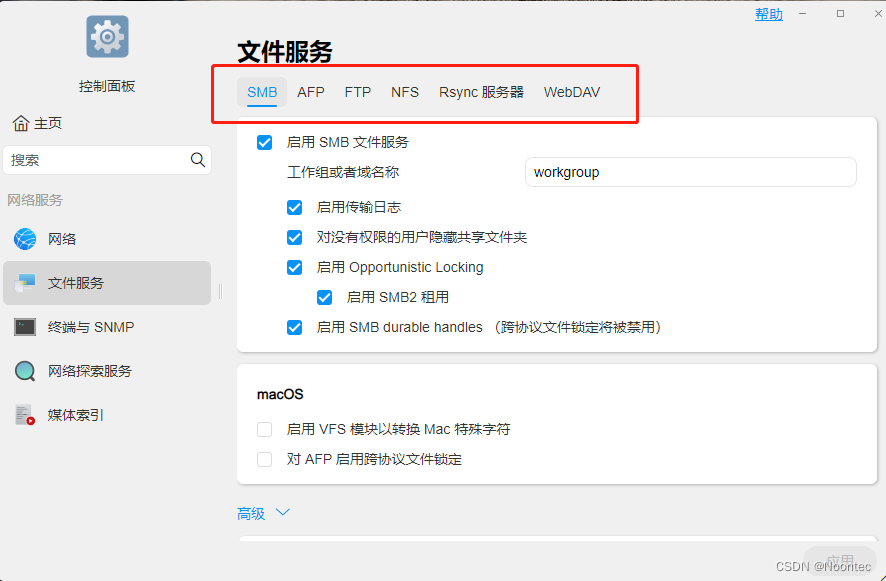
那么如何使用上述功能传输文件呢?以SMB为例,向大家分享铁威马NAS如何使用SMB快速传输文件:
1、登录TOS系统,在桌面上找到【控制面板】-【文件服务】,勾选启用SMB文件服务。
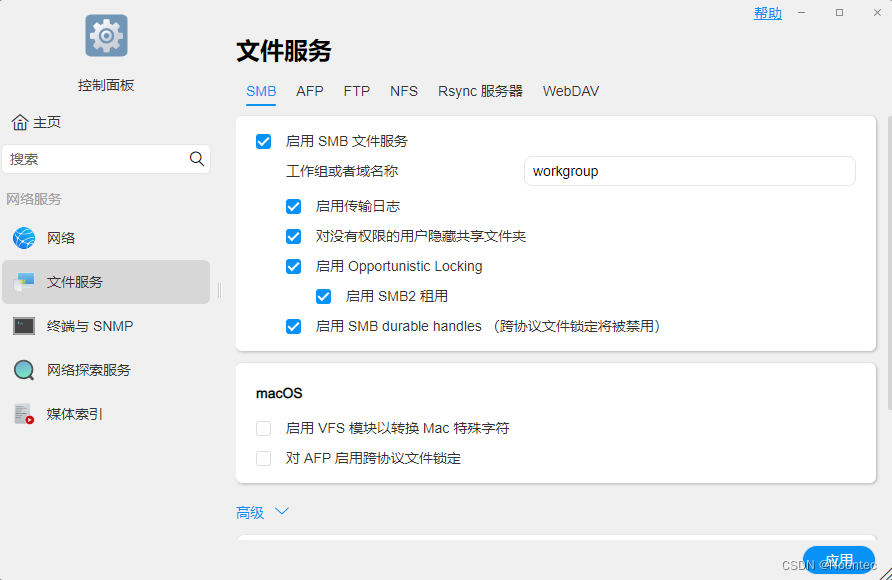
2、打开【控制面板】-【共享文件夹】,创建一个共享文件,注意这个文件夹是拥有smb权限的;
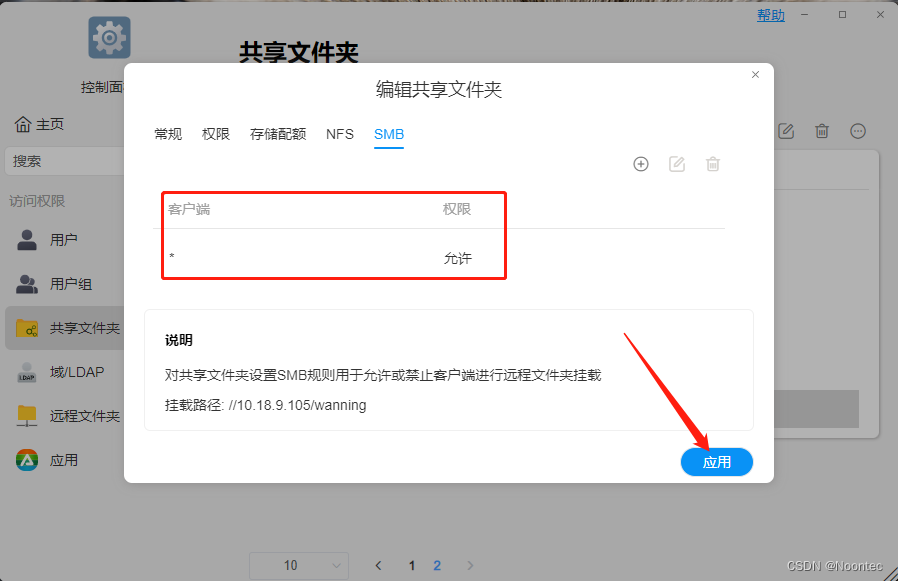
3、打开文件浏览器中,或者使用快捷键:WIN+R,输入 //TNAS IP 地址输入IP地址,举例://10.18.9.105
如您是Mac 用户,如需使用SMB文件服务,在 Finder 中输入 smb://TNAS IP 地址, 如:smb://10.18.9.105
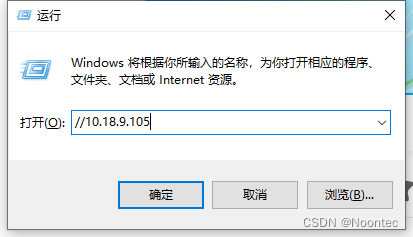
4、输入网络凭证,用户密码为TOS的账户密码;勾选【记住我的凭据】,重启电脑后,也能够直接登录共享文件夹。
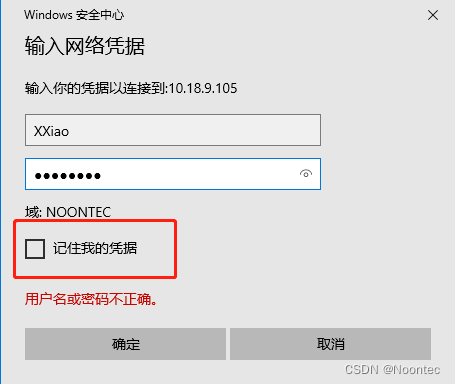
另外,在连接 SMB 服务时,当出现提示“无法连接目标”时,请注意文件服务的smb是否有开启;如若已经开启,请前往【 Windows 控制面板 – 程序与功能】,找到并打开“SMB 1.0/CIFS 文件共享支持”。
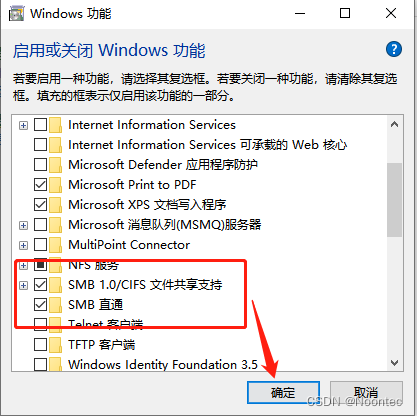
5、设置完成后,我们再通过smb传输文件速度将会提高很多,轻松到达百兆的传输速度。
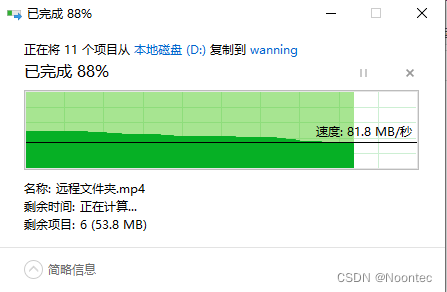
总之,我们利用SMB等文件服务,既方便又快捷地提升了我们传输文件的速度,赶快使用起来吧。
原文链接:https://blog.csdn.net/Noontec/article/details/131192997?ops_request_misc=%257B%2522request%255Fid%2522%253A%2522171828022016800184116226%2522%252C%2522scm%2522%253A%252220140713.130102334.pc%255Fblog.%2522%257D&request_id=171828022016800184116226&biz_id=0&utm_medium=distribute.pc_search_result.none-task-blog-2~blog~first_rank_ecpm_v1~times_rank-23-131192997-null-null.nonecase&utm_term=nas+%E9%93%81%E5%A8%81%E9%A9%AC

















